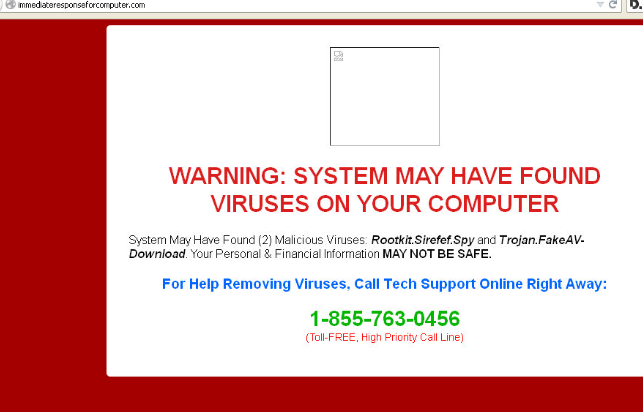Hva er Your PC may have been infected Virus
Your PC may have been infected Virus refererer til en svindel som feilaktig informerer deg om at datamaskinen din har blitt infisert med skadelig programvare. Du kan støte på denne og lignende svindel når du surfer på høyrisikonettsteder eller hvis datamaskinen din er infisert med adware. De falske varslene informerer deg om at antivirusabonnementet ditt er utløpt, og at datamaskinen din nå er infisert med skadelig programvare. Disse varslene er falske, og de er ikke skadelige hvis du ignorerer dem. Hvis du samhandler med dem, kan du imidlertid ende opp med å laste ned skadelig programvare eller gi penger til svindlere.
PCen din kan ha blitt infisert er et klassisk eksempel på falske virusvarsler. Det er forskjellige måter brukere kan bli omdirigert til dem, men oftest er det enten på grunn av adware eller fordi de besøker risikable nettsteder. De fleste brukere har sannsynligvis møtt disse svindelene minst noen ganger mens de surfer. Som vi tidligere har nevnt, så lenge du ikke samhandler med svindelene, er de ikke farlige.
Dette Your PC may have been infected Virus bruker Aviras navn for å svindle brukere. Svindelen sier at fordi Avira-abonnementet ditt er utløpt, kan datamaskinen din nå bli utsatt for skadelig programvare. På samme nettsted vil et annet varsel også hevde at skadelig programvare faktisk har blitt oppdaget på datamaskinen din. Fordi det er mer sannsynlig at folk stoler på varsler når de ser et kjent navn, bruker svindlere ofte navnet på kjente antivirusprodukter. Men disse falske varslene er ikke relatert til antivirusprogramvaren.
Disse svindelene tar vanligvis sikte på å lure brukere til å installere tvilsom programvare, svindle brukere av pengene sine eller tjene på antivirusprogrammer. Fordi det er så mange svindel som er identiske med «Avira – PCen din kan ha blitt infisert», er det vanskelig å identifisere hva målet med den du har møtt er. Men så lenge du ikke samhandler med det, bør du ha det bra.
Hvis du samhandler med det falske varselet, kan du til og med bli ført til det virkelige Avira-nettstedet. Anti-virus affiliate programmer lar brukerne tjene penger ved å omdirigere folk til programmene. Hvert abonnement som er kjøpt via viderekoblingen tjener tilknyttede selskaper penger. Ved å vise brukerne falske varsler, er svindlere faktisk misbruker anti-virus affiliate programmer. Avira er ikke involvert i dette og har ingen innflytelse over hvordan andre bruker dets tilknyttede program. Men selv om abonnementet ville være legitimt, unngå å kjøpe det hvis du blir omdirigert til det av en svindel.
Avira
Your PC may have been infected!
THREAT MUST BE PREVENTED!
Your Avira Subscription may have been expired!
Renew now to keep your pc protected.
If your PC is unprotected, it is at risk for viruses and other malware.
Proceed…
Disse og lignende virusvarslingssvindel er ganske enkle å identifisere. Det faktum at falske virusvarsler dukker opp i nettleseren din er den største giveaway. Siden nettleseren din ikke kan oppdage skadelig programvare på datamaskinen din, vil den aldri vise et ekte virusvarsel. Du bør bare stole på at antivirusprogramvaren viser varsler om ekte virus.
Det er også viktig å merke seg at varsler av denne typen kan inneholde telefonnumre for falsk teknisk støtte. Slike svindel er kjent som teknisk support-svindel. Hvis du ringer et av numrene som er oppført i disse svindelene, vil du komme i kontakt med profesjonelle svindlere som utgir seg for å være sertifiserte teknikere fra Microsoft (eller Apple, avhengig av svindelen). De vil be om ekstern tilgang til datamaskinen din, potensielt stjele filene dine og til og med installere en infeksjon. I tillegg ville de kreve betaling for tjenestene de angivelig leverte. Ekte Microsoft-varsler viser aldri telefonnumre.
Hva utløser omdirigeringer til disse svindelene
Omdirigeringer til teknisk support-svindel kan utløses av infeksjoner som adware eller av brukere som besøker nettsteder med høy risiko. Det siste er vanligvis tilfelle. Enkelte nettsteder (nettsteder med pornografisk eller piratkopiert innhold, for eksempel) anses å være høyrisiko på grunn av annonsene de utsetter brukerne for. Å klikke på noe på disse nettstedene kan utløse tilfeldige viderekoblinger. Imidlertid kan et godt adblocker-program enkelt blokkere både viderekoblinger og tilfeldige annonser.
Tilfeldige omdirigeringer, selv om dette skjer sjeldnere, kan også være et symptom på en adware-infeksjon. Hvis du blir omdirigert når du surfer på trygge nettsteder, har datamaskinen din absolutt adware installert. Infeksjoner som adware og nettleserkaprere installeres på brukernes datamaskiner ved hjelp av en fordekt installasjonsmetode og uten brukernes eksplisitte tillatelse. Det er en ganske kontroversiell installasjonsmetode, og programmer som bruker den, oppdages ofte som potensielle trusler av antivirusprogrammer.
Adware og andre lignende infeksjoner legges til gratis programvare som ekstra tilbud. Programvarebunting er hva denne metoden er kjent som. Til tross for at det er valgfritt, med mindre brukerne spesifikt fjerner merket for dem, er tilbudene forhåndsvalgt for å installeres automatisk. Brukere går ofte glipp av tilbudene og kan ikke velge dem bort fordi de er skjult i innstillinger brukere sjelden bruker. Men å velge bort disse tilbudene vil ikke være vanskelig hvis du installerer gratis programvare riktig.
For å installere gratis programvare riktig uten ekstra tilbud, bruk Avanserte (tilpassede) innstillinger. Hvis du velger Standardinnstillinger, som foreslått av installasjonsvinduet, vil alle ekstra tilbud få lov til å installeres automatisk. Avanserte innstillinger viser imidlertid alle tilleggstilbud. Videre vil du ha muligheten til å velge bort alle tilbud. Det er vanligvis en god ide å avslå hvert tilbud fordi det å la dem installere, vil bare føre til at datamaskinen din blir fylt med søppelprogrammer som kan være utfordrende å fjerne når den er fullstendig installert. Å fjerne merket for noen få bokser under installasjonen er betydelig enklere og tar langt mindre tid enn å avinstallere irriterende infeksjoner som adware.
Your PC may have been infected Virus fjerning
Hvis du ble omdirigert til svindelen når du surfer på nettsteder med høy risiko, trenger du ikke gjøre noe for å fjerne Your PC may have been infected Virus . Bare lukk vinduet og fortsett med virksomheten din. For å forhindre disse viderekoblingene i fremtiden, installer en adblocker.
Du bør også skanne datamaskinen med antivirusprogramvare for å se etter en adware-infeksjon. Adware kan være ganske vedvarende og vanskelig å fjerne manuelt, så vi anbefaler å bruke antivirusprogramvare. Hvis viderekoblinger er forårsaket av adware, vil de stoppe så snart adware er fjernet.
Offers
Last ned verktøyet for fjerningto scan for Your PC may have been infected VirusUse our recommended removal tool to scan for Your PC may have been infected Virus. Trial version of provides detection of computer threats like Your PC may have been infected Virus and assists in its removal for FREE. You can delete detected registry entries, files and processes yourself or purchase a full version.
More information about SpyWarrior and Uninstall Instructions. Please review SpyWarrior EULA and Privacy Policy. SpyWarrior scanner is free. If it detects a malware, purchase its full version to remove it.

WiperSoft anmeldelse detaljer WiperSoft er et sikkerhetsverktøy som gir sanntids sikkerhet mot potensielle trusler. I dag, mange brukernes har tendens til å laste ned gratis programvare fra Interne ...
Last ned|mer


Er MacKeeper virus?MacKeeper er ikke et virus, er heller ikke en svindel. Mens det er ulike meninger om programmet på Internett, en masse folk som hater så notorisk programmet aldri har brukt det, o ...
Last ned|mer


Mens skaperne av MalwareBytes anti-malware ikke har vært i denne bransjen i lang tid, gjøre de opp for det med sin entusiastiske tilnærming. Flygninger fra slike nettsteder som CNET viser at denne ...
Last ned|mer
Quick Menu
Trinn 1. Avinstallere Your PC may have been infected Virus og relaterte programmer.
Fjerne Your PC may have been infected Virus fra Windows 8
Høyreklikk i bakgrunnen av Metro-grensesnittmenyen, og velg Alle programmer. I programmenyen klikker du på Kontrollpanel, og deretter Avinstaller et program. Naviger til programmet du ønsker å slette, høyreklikk på det og velg Avinstaller.


Avinstallere Your PC may have been infected Virus fra Vinduer 7
Klikk Start → Control Panel → Programs and Features → Uninstall a program.


Fjerne Your PC may have been infected Virus fra Windows XP
Klikk Start → Settings → Control Panel. Finn og klikk → Add or Remove Programs.


Fjerne Your PC may have been infected Virus fra Mac OS X
Klikk Go-knappen øverst til venstre på skjermen og velg programmer. Velg programmer-mappen og se etter Your PC may have been infected Virus eller en annen mistenkelig programvare. Nå Høyreklikk på hver av slike oppføringer og velge bevege å skitt, deretter høyreklikk Papirkurv-ikonet og velg Tøm papirkurv.


trinn 2. Slette Your PC may have been infected Virus fra nettlesere
Avslutte de uønskede utvidelsene fra Internet Explorer
- Åpne IE, trykk inn Alt+T samtidig og velg Administrer tillegg.


- Velg Verktøylinjer og utvidelser (i menyen til venstre). Deaktiver den uønskede utvidelsen, og velg deretter Søkeleverandører. Legg til en ny og fjern den uønskede søkeleverandøren. Klikk Lukk.


- Trykk Alt+T igjen og velg Alternativer for Internett. Klikk på fanen Generelt, endre/fjern hjemmesidens URL-adresse og klikk på OK.
Endre Internet Explorer hjemmesiden hvis det ble endret av virus:
- Trykk Alt+T igjen og velg Alternativer for Internett.


- Klikk på fanen Generelt, endre/fjern hjemmesidens URL-adresse og klikk på OK.


Tilbakestill nettleseren
- Trykk Alt+T. Velg Alternativer for Internett.


- Åpne Avansert-fanen. Klikk Tilbakestill.


- Kryss av i boksen.


- Trykk på Tilbakestill, og klikk deretter Lukk.


- Hvis du kan ikke tilbakestille nettlesere, ansette en pålitelig anti-malware, og skanne hele datamaskinen med den.
Slette Your PC may have been infected Virus fra Google Chrome
- Åpne Chrome, trykk inn Alt+F samtidig og klikk Settings (Innstillinger).


- Klikk Extensions (Utvidelser).


- Naviger til den uønskede plugin-modulen, klikk på papirkurven og velg Remove (Fjern).


- Hvis du er usikker på hvilke utvidelser fjerne, kan du deaktivere dem midlertidig.


Tilbakestill Google Chrome homepage og retten søke maskinen hvis det var kaprer av virus
- Åpne Chrome, trykk inn Alt+F samtidig og klikk Settings (Innstillinger).


- Under On Startup (Ved oppstart), Open a specific page or set of pages (Åpne en spesifikk side eller et sideutvalg) klikker du Set pages (Angi sider).


- Finn URL-adressen til det uønskede søkeverktøyet, endre/fjern det og klikk OK.


- Under Search (Søk), klikk på knappen Manage search engine (Administrer søkemotor). Velg (eller legg til og velg) en ny standard søkeleverandør, og klikk Make default (Angi som standard). Finn URL-adressen til søkeverktøyet du ønsker å fjerne, og klikk på X. Klikk på Done (Fullført).




Tilbakestill nettleseren
- Hvis leseren fortsatt ikke fungerer slik du foretrekker, kan du tilbakestille innstillingene.
- Trykk Alt+F.


- Velg Settings (Innstillinger). Trykk Reset-knappen nederst på siden.


- Trykk Reset-knappen én gang i boksen bekreftelse.


- Hvis du ikke tilbakestiller innstillingene, kjøper en legitim anti-malware, og skanne PCen.
Fjern Your PC may have been infected Virus fra Mozilla Firefox
- Trykk inn Ctrl+Shift+A samtidig for å åpne Add-ons Manager (Tilleggsbehandling) i en ny fane.


- Klikk på Extensions (Utvidelser), finn den uønskede plugin-modulen og klikk Remove (Fjern) eller Disable (Deaktiver).


Endre Mozilla Firefox hjemmeside hvis den ble endret av virus:
- Åpne Firefox, trykk inn tastene Alt+T samtidig, og velg Options (Alternativer).


- Klikk på fanen Generelt, endre/fjern hjemmesidens URL-adresse og klikk på OK. Gå til Firefox-søkefeltet øverst til høyre på siden. Klikk på søkeleverandør-ikonet og velg Manage Search Engines (Administrer søkemotorer). Fjern den uønskede søkeleverandøren og velg / legg til en ny.


- Trykk OK for å lagre endringene.
Tilbakestill nettleseren
- Trykk Alt+H.


- Klikk Troubleshooting information (Feilsøkingsinformasjon).


- Klikk Reset Firefox - > Reset Firefox (Tilbakestill Firefox).


- Klikk Finish (Fullfør).


- Hvis du ikke klarer å tilbakestille Mozilla Firefox, skanne hele datamaskinen med en pålitelig anti-malware.
Avinstallere Your PC may have been infected Virus fra Safari (Mac OS X)
- Åpne menyen.
- Velg innstillinger.


- Gå til kategorien filtyper.


- Tapp knappen Avinstaller ved uønsket Your PC may have been infected Virus og kvitte seg med alle de andre ukjente oppføringene også. Hvis du er usikker om utvidelsen er pålitelig eller ikke, bare uncheck boksen Aktiver for å deaktivere den midlertidig.
- Starte Safari.
Tilbakestill nettleseren
- Trykk på ikonet og velg Nullstill Safari.


- Velg alternativene du vil tilbakestille (ofte alle av dem er merket) og trykke Reset.


- Hvis du ikke tilbakestiller nettleseren, skanne hele PCen med en autentisk malware flytting programvare.
Site Disclaimer
2-remove-virus.com is not sponsored, owned, affiliated, or linked to malware developers or distributors that are referenced in this article. The article does not promote or endorse any type of malware. We aim at providing useful information that will help computer users to detect and eliminate the unwanted malicious programs from their computers. This can be done manually by following the instructions presented in the article or automatically by implementing the suggested anti-malware tools.
The article is only meant to be used for educational purposes. If you follow the instructions given in the article, you agree to be contracted by the disclaimer. We do not guarantee that the artcile will present you with a solution that removes the malign threats completely. Malware changes constantly, which is why, in some cases, it may be difficult to clean the computer fully by using only the manual removal instructions.